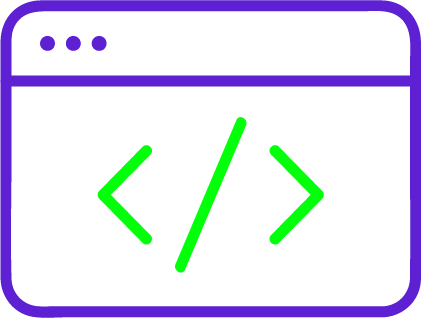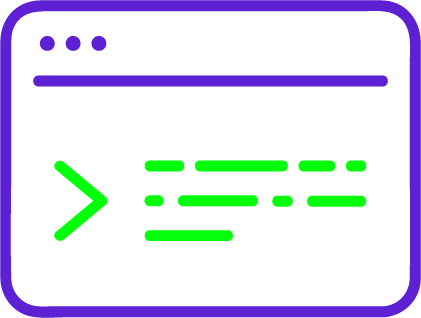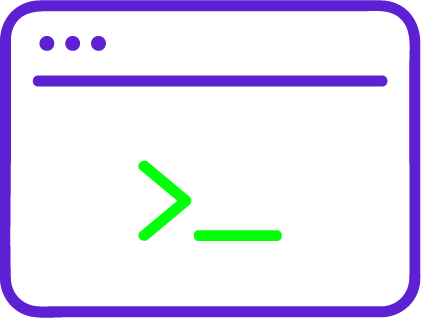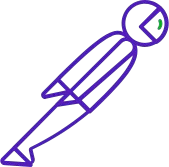SMS VIA API
Com a integração da Comtele, você pode enviar seu primeiro SMS em minutos.
# instalação da biblioteca
# pip install comtele_sdk
from comtele_sdk.textmessage_service import TextMessageService
__api_key = 'XXXXXXXX-XXXX-XXXX-XXXX-XXXXXXXXXXXX'
textmessage_service = TextMessageService(__api_key)
result = textmessage_service.send('Sender', 'Content', ['Receivers'])
// Instalação da biblioteca
// Install-Package Comtele.Sdk
using System;
using Comtele.Sdk.Services;
static string API_KEY = "XXXXXXXX-XXXX-XXXX-XXXX-XXXXXXXXXXXX";
var textMessageService = new TextMessageService(API_KEY);
var result = textMessageService.Send("Sender", "Content", new string[] {"Receivers"});
// Instalação da biblioteca
// dotnet add package Comtele.Sdk
using System;
using Comtele.Sdk.Services;
static string API_KEY = "XXXXXXXX-XXXX-XXXX-XXXX-XXXXXXXXXXXX";
var textMessageService = new TextMessageService(API_KEY);
var result = textMessageService.Send("Sender", "Content", new string[] {"Receivers"});
// Instalação da biblioteca
// npm install comtele-sdk
const TextMessageService = require('comtele-sdk').TextMessageService;
const apiKey = 'XXXXXXXX-XXXX-XXXX-XXXX-XXXXXXXXXXXX';
var textMessageService = new TextMessageService(apiKey);
textMessageService.send('Sender', 'Content', ['Receivers'], data => console.log(data));
// Instalação da biblioteca
// https://github.com/comtele/comtele-java-sdk/blob/master/ComteleSDK-Java.zip
import models.*;
import service.Accounts;
static string API_KEY = "XXXXXXXX-XXXX-XXXX-XXXX-XXXXXXXXXXXX";
TextMessageService textMessageService = new TextMessageService(API_KEY);
DefaultSeviceResult sendResult = textMessageService.Send("Sender", "Content", Arrays.asList("Receivers"));
# Instalação da biblioteca
# gem install comtele_sdk
require 'comtele_sdk';
include ComteleSdk
API_KEY = 'XXXXXXXX-XXXX-XXXX-XXXX-XXXXXXXXXXXX';
textmessage_service = TextMessageService.new(API_KEY);
result = textmessage_service.send('Sender', 'Content', ['Receivers']);
// Instalação da biblioteca
// composer require comtele/comtele_sdk
require_once "vendor/autoload.php";
use ComteleServicesTextMessageService;
const API_KEY = "XXXXXXXX-XXXX-XXXX-XXXX-XXXXXXXXXXXX";
$textMessageService = new TextMessageService(API_KEY);
$result = $textMessageService->send("Sender", "Content", ["Receivers"]);
// Instalação da biblioteca
// https://github.com/comtele/comtele-php-classic-sdk/blob/master/ComteleSDK-PHP-Classic.zip
require_once "textmessage_service.php";
$API_KEY = "XXXXXXXX-XXXX-XXXX-XXXX-XXXXXXXXXXXX";
$result = send("Sender", "Content", ["Receivers"]);
Alguns diferenciais do API devfriendly_
Envie SMS com apenas 3 linhas de código.
Acompanhe seus Envios
Após cada requisição, acompanhe o status do seu envio de suas mensagens em tempo real.
Exemplo de resposta de uma requisição bem-sucedida:
{
"Success": true,
"Object": {
"requestUniqueId": "XXXXXXXX-XXXX-XXXX-XXXX-XXXXXXXXXXXX"
},
"Message": "Teste a API e gere códigos de integração em várias linguagens com o Postman."
}
Você também pode fazer o envio através de outras aplicações
Você busca otimizar a comunicação com seu público e garantir que suas mensagens cheguem de forma eficaz, considere integrar suas plataformas com a Comtele.

O mais completo software de automação de fluxos de marketing open source.

Software de monitoramento open source mais usado do mercado.
Software de monitoramento de frotas em tempo real open source.
Sistema de gestão para provedores de internet do time MK.
Muitos clientes já integraram com sucesso suas ferramentas de automação de marketing, como o Mautic, e soluções de monitoramento, como Zabbix e Traccar, ampliando as possibilidades de envio de mensagens e notificações.
Crie uma conta teste
Comece agora mesmo!
1. Preencha seus dados ao lado.
2. Receba em seu e-mail os dados de acesso.
3. Acesse sua conta com todas as funcionalidades e recursos liberados e 10 créditos para testar a Comtele como quiser!
Não é necessário cadastro do cartão de crédito.